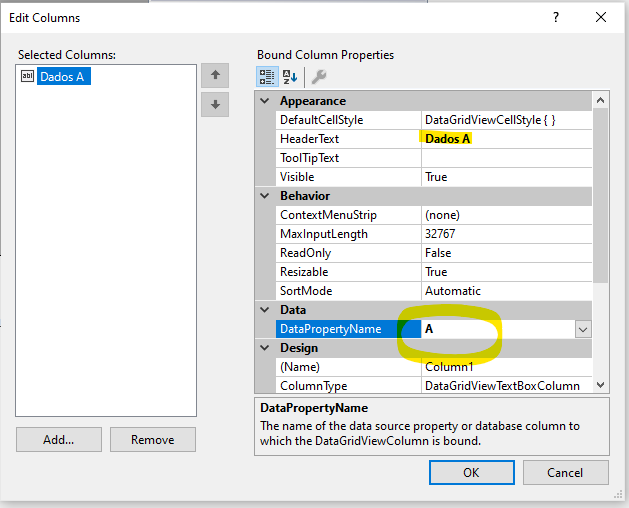provavelmente, estou fazendo algum processo errado, e devo ter errado ao fazer o laço, mas vamos lá.
Eu tenho uma classe chamada 'Classe.cs' que possui o seguinte código:
[JsonProperty("A")]
public string A{ get; set; }
[JsonProperty("B")]
public string B{ get; set; }
[JsonProperty("C")]
public string C{ get; set; }
Fiz ela desta forma, por conta dos retornos do JSON. Então, na hora de deserializar, apenas informo a classe e o objeto do Array.
Porém, eu preciso jogar isso num GRID que tenha colunas com nomes diferentes da Classe. Ex.: Primeira Coluna -> Dados A que precisa receber o valor A {get; set;}
Para ser mais exato, o componente é o MetroGrid do MetroFramework. Caso seja necessário, posso mudar o mesmo para DataGridView (dó próprio Tools do Visual Studio)
Eu havia tentando fazer o um loop, informando cada item da List<>, para o nome da Coluna, porém, ele me informa que não é possível fazer esse processo.
Caso eu use o código abaixo:
mtrgrdDataGrid.DataSource = JsonConvert.DeserializeObject<List<Classe>>(strDados);
Ele preenche o DataGrid, de acordo com a coluna do objeto.
Como preencher esse DataGrid, porém, com nomes personalizados nas colunas?